3DMax如何制作抽屉面?
抽屉是我们生活中必备的柜体元素,而抽屉的区别则在于抽屉面的设计。今天我们就来了解下3DMax如何制作抽屉面,希望本文对大家有帮助,感兴趣的小伙伴可以关注了解下。
工具/软件
电脑型号:联想(lenovo)天逸510s; 系统版本:Windows7; 软件版本:3DMax2012
方法/步骤
第1步
打开3DMax2012软件,点击【创建】-【图形】-【矩形】,在作图区域绘制一个500*180mm的矩形图案(如图所示);





第2步
选中矩形图案,点击【修改】-【挤出】,挤出数量设置为:20mm建立起抽屉面基本体。完成后选中模型,点击鼠标右键-【转换为】-【转换为可编辑多边形】;
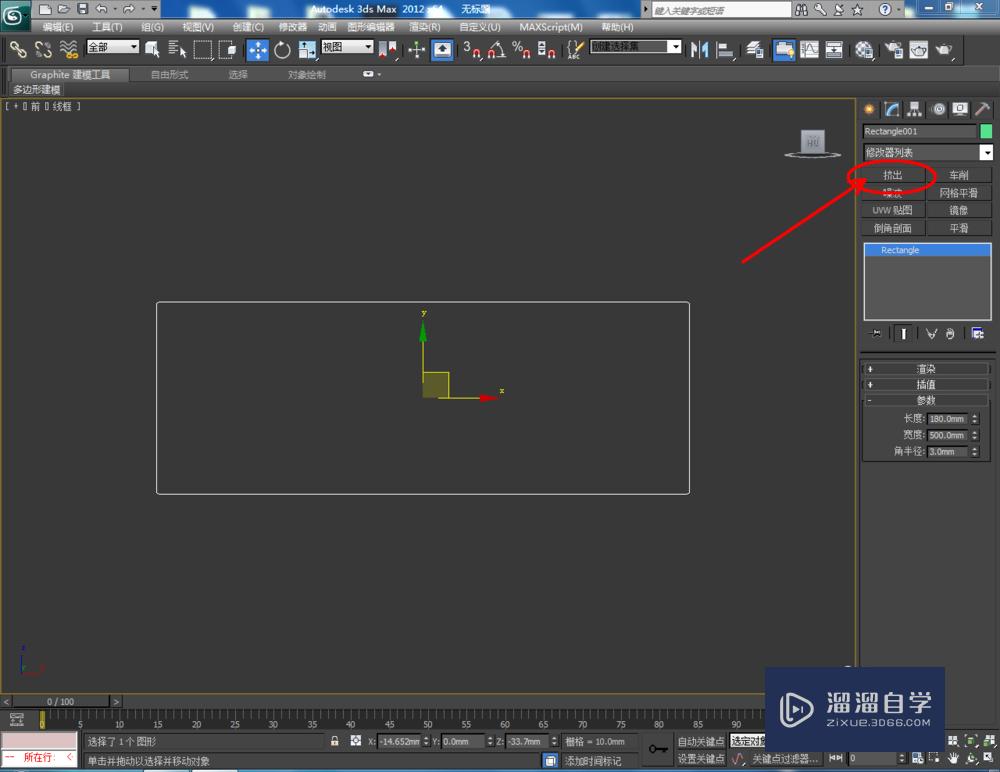
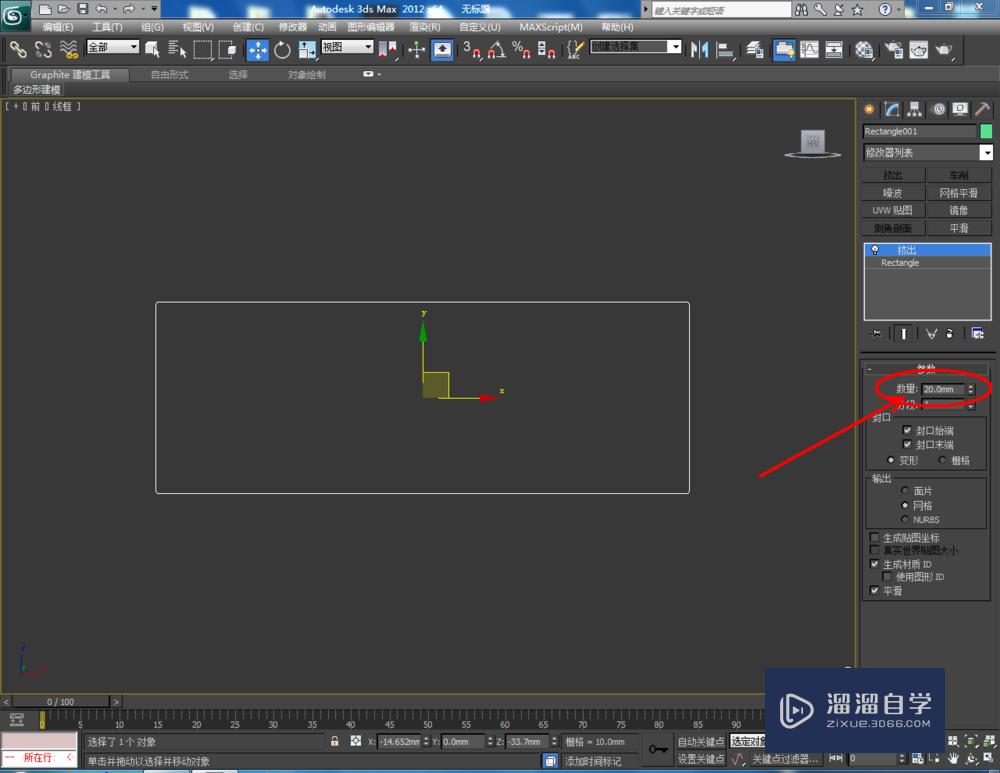


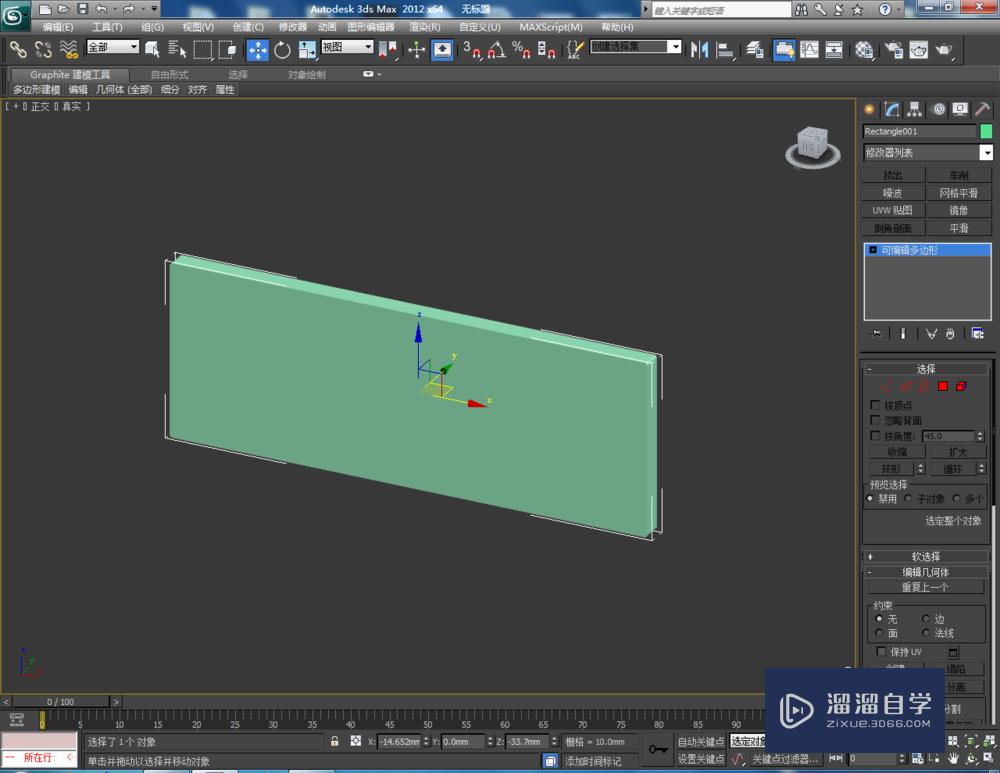
第3步
点击【材质编辑器】,弹出材质编辑器设置栏后,按图示参数设置一个白色材质球并附加给模型。选中模型,点击【对象颜色】将模型的对象颜色设置为黑色;


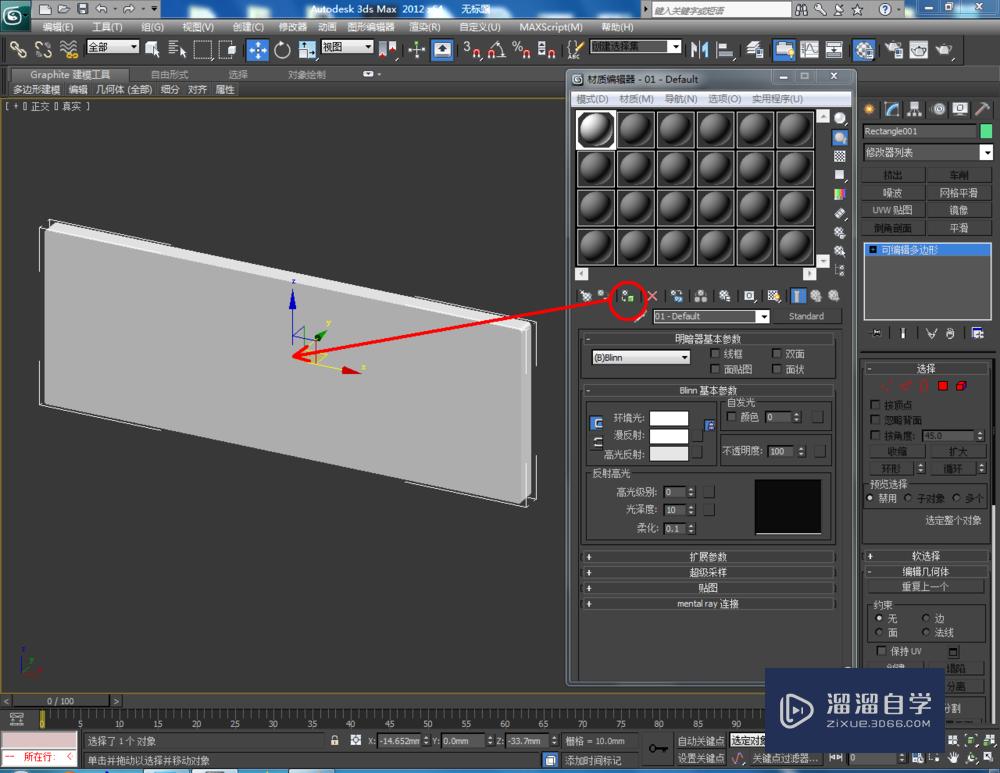
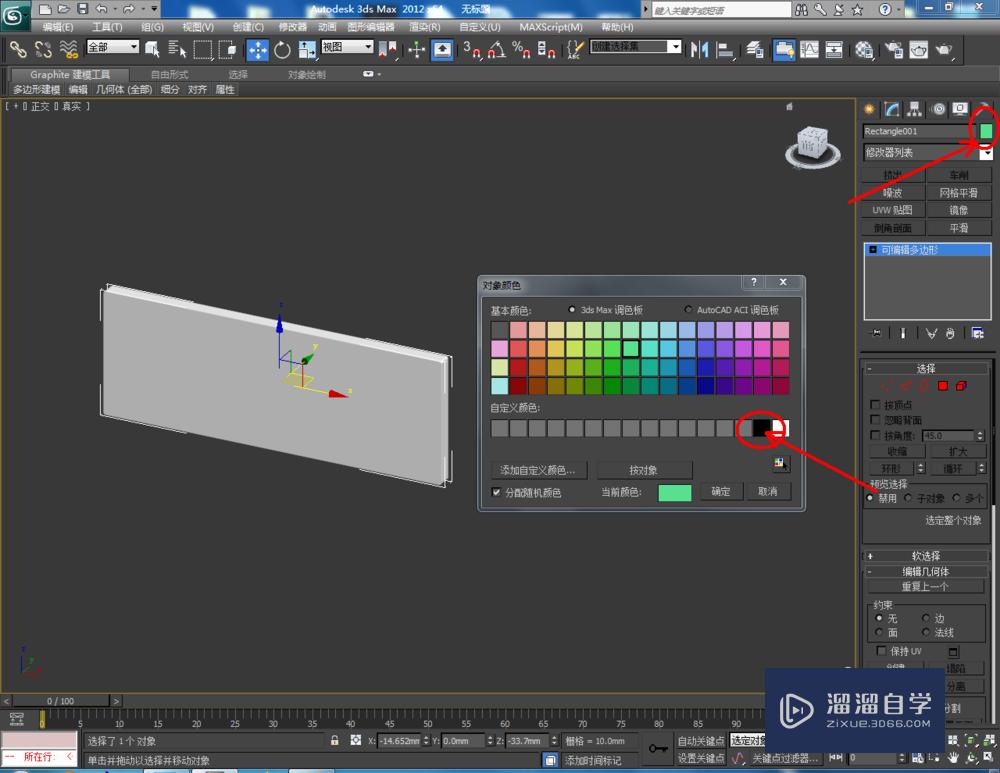

第4步
选中模型,点击右边工作区中的【面】图标后,选中模型上的面,点击【插入】右边的小方框,设置好插入的各个参数,完成选面的两次插入处理(如图所示);






第5步
点击【面】图标,按图示选中模型上的面,点击【倒角】右边的小方框,设置好选面的倒角参数。点击【插入】右边的小方框,设置好选面的插入参数后,继续对选面做倒角处理(如图所示);








第6步
点击右边工作区中的【边】图标,选中模型上的边后,点击【切角】右边的小方框,按图示设置好切角的各个参数,完成抽屉面边缘的切角处理。最后给将一个模型拉手合并进来,这样我们的抽屉面便全部制作完成。







温馨提示
以上就是关于“3DMax如何制作抽屉面?”全部内容了,小编已经全部分享给大家了,还不会的小伙伴们可要用心学习哦!虽然刚开始接触3DMax软件的时候会遇到很多不懂以及棘手的问题,但只要沉下心来先把基础打好,后续的学习过程就会顺利很多了。想要熟练的掌握现在赶紧打开自己的电脑进行实操吧!最后,希望以上的操作步骤对大家有所帮助。
- 上一篇:3Ds Max绘制anhells图文教程
- 下一篇:3Ds Max怎么制作渲染动画?


评论列表